Для того, чтобы отобразить список служб, нажмите клавиши Win + R на клавиатуре и введите команду services.msc, нажмите Enter. Также можно зайти в панель управления Windows, открыть папку «Администрирование» и выбрать «Службы». Не используйте msconfig.

Для изменения параметров той или иной службы, дважды кликните по ней (можно нажать правой кнопкой и выбрать «Свойства» и установите необходимые параметры запуска. Для системных служб Windows, список которых будет дан далее, рекомендую устанавливать Тип запуска «Вручную», а не «Отключена». В этом случае, служба не будет запускаться автоматически, но если потребуется для работы какой-либо программы, будет запущена.

Примечание: все действия вы выполняете под собственную ответственность.
Как и Какие Службы Отключить в Windows 10? И надо ли? Эксперимент!
Список служб, которые можно отключить в Windows 7 чтобы ускорить компьютер

Следующие службы Windows 7 безопасно отключить (включить запуск вручную) в целях оптимизации работы системы:
- Удаленный реестр (даже лучше отключить, это может положительно сказаться на безопасности)
- Смарт-карта — можно отключать
- Диспетчер печати (если у вас нет принтера, и вы не используете печать в файлы)
- Сервер (если компьютер не подключен к локальной сети)
- Браузер компьютеров (если ваш компьютер не в сети)
- Поставщик домашних групп — если компьютер не в рабочей или домашней сети, эту службу можно отключить.
- Вторичный вход в систему
- Модуль поддержки NetBIOS через TCP/IP (если компьютер не в рабочей сети)
- Центр обеспечения безопасности
- Служба ввода планшетного ПК
- Служба планировщика Windows Media Center
- Темы (если вы используете классическую тему Windows)
- Защищенное хранилище
- Служба шифрования дисков BitLocker — если вы не знаете, что это такое, то оно не нужно.
- Служба поддержки Bluetooth — если на компьютере нет Bluetooth, можно отключить
- Служба перечислителя переносных устройств
- Windows Search (если вы не пользуетесь функцией поиска в Windows 7)
- Службы удаленных рабочих столов — также можно отключить эту службу, если вы не пользуетесь
- Факс
- Архивация Windows — если не используете и не знаете, зачем это нужно, можно отключить.
- Центр обновления Windows — можно отключить только в том случае, если вы и так отключили обновления Windows.
В дополнение к этому, программы, которые вы устанавливаете на компьютер, также могут добавлять свои службы и запускать их. Некоторые из этих служб нужны — антивирус, служебное ПО. Некоторые другие — не очень, в частности это касается служб обновления, которые обычно называются Имя_программы + Update Service. Для браузера, Adobe Flash или антивируса обновления важно, а вот, например, для DaemonTools и других прикладных программ — не очень. Эти службы также можно отключить, это в равной степени относится к Windows 7 и Windows 8.
Какие службы Windows можно отключить для высокой производительности компьютера.
Службы, которым можно безопасно отключить в Windows 8 и 8.1

В дополнение к тем службам, что были указаны выше, для оптимизации производительности системы, в Windows 8 и 8.1 можно безопасно отключить следующие системные службы:
- BranchCache — просто отключить
- Клиент отслеживания изменившихся связей — аналогично
- Семейная безопасность — если вы не используете семейную безопасность Windows 8, то эту службу можно отключить
- Все службы Hyper-V — при условии, что вы не пользуетесь виртуальными машинами Hyper-V
- Служба инициатора Майкрософт iSCSI
- Биометрическая служба Windows
Как я уже сказал, отключение служб необязательно приведет к заметному ускорению работы компьютера. Также нужно учитывать, что отключение некоторых служб может вызвать проблемы в работе какой-либо сторонней программы, которая задействует эту службу.
Дополнительная информация об отключении служб Windows
Помимо всего, что было перечислено, обращаю внимание на следующие моменты:
- Настройки служб Windows являются глобальными, то есть применяются ко всем пользователям.
- После изменения (отключения и включения) настроек служб, перезагрузите компьютер.
- Использовать msconfig для изменения настроек служб Windows не рекомендуется.
- Если вы не уверены, стоит ли отключать какую-то службу, установите тип запуска в значение «Вручную».
Ну что же, кажется, это все, что я могу рассказать на тему того, какие службы отключить и не пожалеть об этом.
Источник: remontka.pro
Отключить ненужные службы windows 10

Одним из эффективных способов улучшения и ускорения работы компьютера или ноутбука является отключение служб, не используемых вами в системе. В связи с тем, что разработчики ОС Windows не знают о личных предпочтениях каждого пользователя, они включили в операционную систему стандартный набор служб, отвечающих за те или иные возможности Windows 10. Поэтому каждый пользователь может настроить ОС “под себя”. Под этим и подразумевается отключение ненужных служб для ускорения работы компьютера.
В данной статье вы узнаете какие именно службы можно отключить в windows 10 для лучшего быстродействия.
Как в Windows 10 отключить службу?
Для этого нужно нажать правой кнопкой мыши по меню “Пуск” и в контекстном меню выбрать “Управление компьютером“.
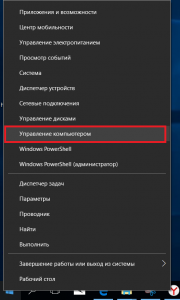
В открывшемся окне слева раскрываем подпункт “Службы и приложения” -> “Службы“.

Службы в Windows 10
Далее в правой части окна отобразится полный список служб вашего компьютера.
Чтобы отключить ту или иную службу нужно найти ее в этом списке, кликнуть по ней два раза левой кнопкой мыши и в открывшемся окне поставить “Тип запуска” -> “Отключена” и в “Состояние” -> “Остановить“.
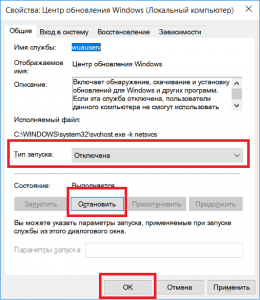
Отключение службы в Windows 10
После этого нажимаете “Ок” в низу окна.
Вот и все. Служба остановлена и не будет запускаться при последующих стартах ОС.
Список служб, которые можно отключить в Windows 10
| Название службы | Для чего она нужна? |
| Функциональные возможности для подключенных пользователей и телеметрия | Если не пользуетесь телеметрией или не знаете то это такое, то отключайте. |
| Факс | Позволяет использовать компьютер в роли факса. Отключать. |
| Удаленный реестр | Позволяет пользователям удаленно менять параметры системного реестра. 99% пользователь не пользуется этим. |
| Служба шифрования дисков BitLocker | Обеспечивает работу функции шифрования дисков. Если не пользуетесь этим – отключайте. |
| Служба поддержки Bluetooth | Если не пользуетесь блютусом на компьютере, то отключайте. |
| Служба обмена данными (Hyper-V) | Обеспечение обмена данными между вашей ОС и виртуальной машиной Hyper-V. Отключайте, если не пользуетесь виртуальными машинами. |
| Служба загрузки изображений | Если у вас нет сканера или вы им не пользуетесь, то отключайте. |
| Служба лицензий клиента (ClipSVC) | Если не устанавливаете приложения из официального магазина Windows 10, то отключайте. |
| Служба записи компакт-дисков | По названию службы можно догадаться о ее назначении. Не записываете компакт диски? Значит выключайте. |
| Общий доступ к подключению к Интернету (ICS) | Отвечает за раздачу интернета с этого компьютера на другие устройства и пользователей. Можно отключить, если с компьютера выходите в интернет только вы. |
| Диспетчер печати | Обеспечивает печать документов на принтер. Нет принтера? Можно отключить. |
| Беспроводная настройка | Если интернет на вашем компьютере подключен по кабели, а не по Wi-Fi, то данную службу можно выключить. |
| Брандмауэр | Должна быть отключена сразу после установки windows. |
| Superfetch | Должны быть отключена, если на компьютере используется SSD диск. |
| Machine Debug Manager | Менеджер отладки приложений. Если вы не программист и не занимаетесь разработкой программ на своем компьютере, то отключаем. |
| Сервер | Если ваш компьютер не предоставляет доступ к данным другим компьютерам в локальной сети, то можно отключать. |
Лучшая благодарность автору — репост к себе на страничку:
Источник: helpadmins.ru
Какие службы можно отключить в Windows 7/10 для ускорения работы ПК
Скорость работы операционной системы зависит не только от технических характеристик аппаратных компонентов компьютера, но и от того, как расходуются ресурсы. Под программной оптимизацией в самом широком смысле этого слова обычно понимается отключение компонентов, служб и процессов, не являющихся критически важными для работы операционной системы и используемых приложений. Сегодня мы собираемся рассказать вам, какие службы можно отключить в Windows 7/10 для лучшего быстродействия.
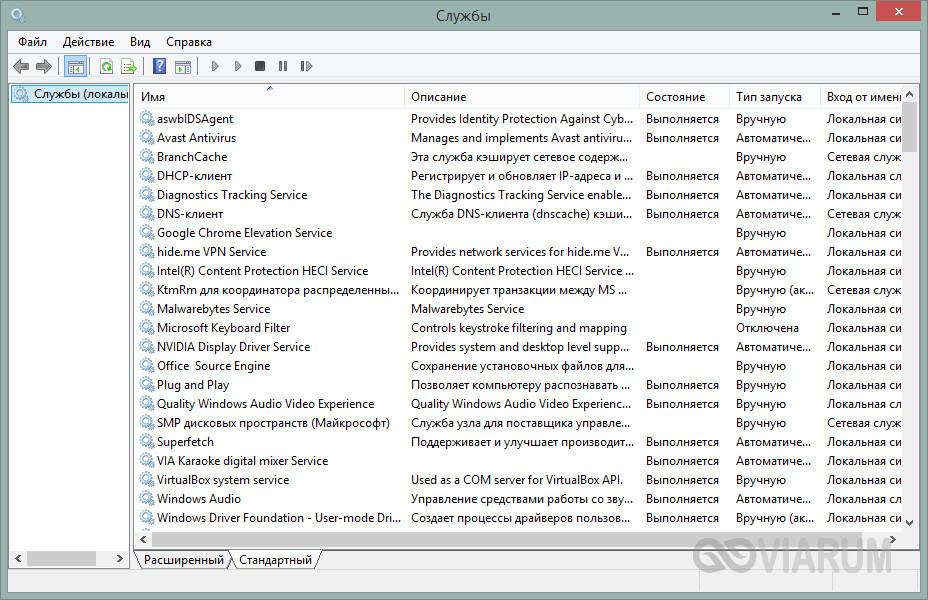
Службы – это системные программы, не имеющие графического интерфейса, работающие в фоновом режиме и обеспечивающие корректное выполнение различных функций. Они отличаются по назначению и степени важности. Понятие ненужные службы Windows 7/10 обычно применяется для обозначения тех служб, которые бывает редко задействованы или вообще не используются большинством пользователей. Отключив их, вы получите небольшой объем свободной памяти. Итак, какие же службы можно отключить в Windows для улучшения производительности?
Список второстепенных служб
- Superfetch. Можно отключить на компьютерах с SSD-диском.
- Windows Search. Нужна, если только используется индексация файлов.
- Автонастройка WWAN. Может быть отключена, если на устройстве не используется модем для подключения к сетям GSM и CDMA.
- Автономные файлы. Обеспечивает работу с файлами, хранящимися на удаленном сервере.
- Биометрическая служба. Не нужна, если не используется биометрическая аутентификация.
- Браузер компьютера. Пригодится только в локальных сетях.
- Вторичный вход в систему. Можно отключить, если на компьютере используется только одна учетная запись.
- Диспетчер печати. Нужен только тем, кто пользуется принтером.
- Диспетчер платежей и защищенных элементов. Отключите, если не используете технологию NFC.
- Модуль поддержки NetBIOS. Используется только в локальных сетях.
- Общий доступ к подключению к интернету. Не нужна, если компьютер не используется как точка доступа.
- Поставщик домашней группы. Отключите, если не используете домашнюю группу.
- Рабочие папки. Служба пригодится только в корпоративных сетях.
- Сервер. Обеспечивает подключение к общим сетевым папкам и принтерам.
- Сетевая служба Xbox Live. Обеспечивает подключение к сервисам Xbox Live.
- Служба географического положения и Dmwappushservice. Используются для отслеживания вашего местоположения.
- Служба загрузки изображений. Участвует в передаче изображения со сканеров и камер.
- Служба записи компакт-дисков. Можно отключить, если оптический привод не используется.
- Служба маршрутизатора SMS Microsoft Windows. Используется редко.
- Служба обмена данными (Hyper-V). Бесполезна, если не используется штатный гипервизор.
- Служба обновления Windows. Рекомендуется отключить, если не собираетесь обновлять систему автоматически.
- Служба поддержки Bluetooth. Отключайте, если на ПК нет Bluetooth-адаптера или вы не передаете файлы по Bluetooth.
- Служба пульса. Аналогично предыдущей.
- Служба регистрации ошибок Windows. Предназначена для создания автоматических отчетов об ошибках приложений.
- Служба сенсорной клавиатуры и рукописного ввода. Если вы не пользуетесь сенсорной клавиатурой или цифровым пером, можете смело отключить эту службу.
- Служба шифрования дисков BitLocker. Отключите, если не собираетесь ничего шифровать на диске.
- Шифрованная файловая система (EFS). Аналогично предыдущей.
- Смарт-карта. Можно отключить, если смарт-карты на ПК не используется.
- Удаленный реестр. Смело отключайте, если не редактируете реестр в удаленном режиме.
- Факс. Обеспечивает работу факса, не нужна большинству пользователей.
Как отключить ненужные службы Windows 7/10
Представленный выше перечень включает в себя далеко не все службы, которые можно отключить в Windows 7/10. Дело в том, что в разных версиях, сборках и редакциях системы он отличается. Здесь могут присутствовать службы, добавленные сторонним программным обеспечением – антивирусами, брандмауэрами, VPN-клиентами, драйверами Nvidia и так далее. В любом случае к задаче нужно подходить с известной долей осторожности, так как отключение одних служб может повлиять на работу других, от них зависимых. Так, если отключить «Удаленный вызов процедур», перестанет работать служба «Автономные файлы».
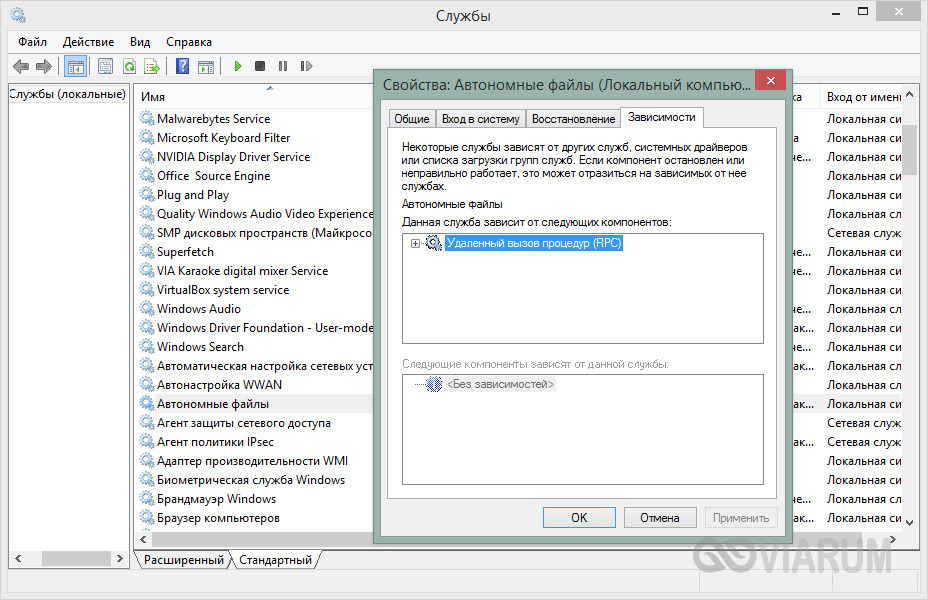
Что касается самой процедуры, то она не несет в себе сложностей. За небольшим исключением отключить ненужные службы Windows 7/10 можно непосредственно из одноимённой оснастки, а также с помощью командной строки и сторонних приложений вроде Easy Service Optimizer.
Войдя в систему с правами администратора, откройте командой services.msc утилиту управления службами, отыщите в списке ненужную службу и кликните по ней два раза. В открывшемся окошке вам нужно будет выбрать тип запуска «Вручную» или «Отключена» и сохранить настройки.
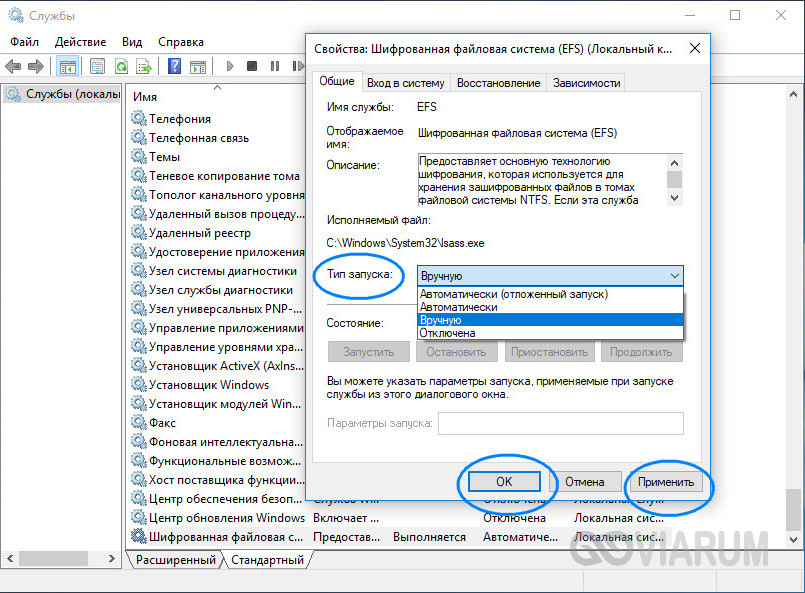
Используйте по возможности ручной тип запуска, так как этот режим является более безопасным. Он предотвратит ошибку, если отключенная служба вдруг понадобится какому-нибудь приложению или компоненту. Чтобы новые настройки вступили в силу, перезагрузите компьютер или нажмите кнопку «Остановить», если служба в данный момент активна.
Отключить ненужные службы в Windows 10 и других версиях позволяет также командная строка, но для ее задействования нужно знать системное имя службы (посмотреть его можно в свойствах).
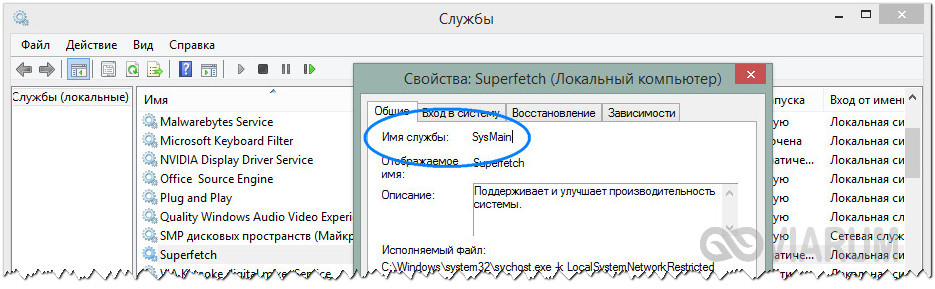
Например, служба сенсорной клавиатуры рукописного ввода имеет системное имя TabletInputService. Давайте попробуем перевести ее в ручной режим, а затем и отключить. Открываем от имени администратора командную строку и выполняем в ней две таких команды:
sc config TabletInputService start= demand
net stop TabletInputService
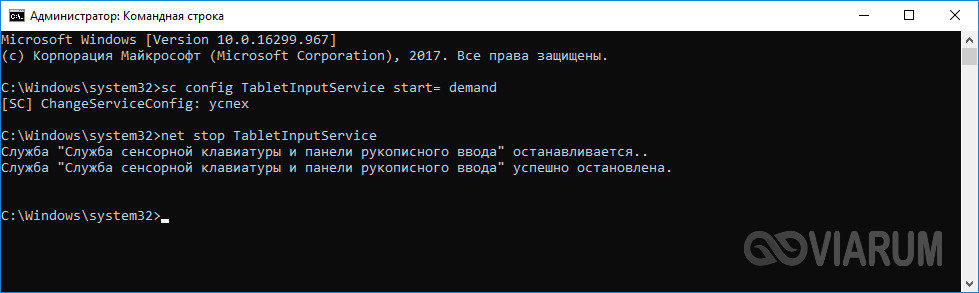
Четкое понимание того, какие службы можно отключать в Windows 7/10, а какие нет, является весьма важным, поскольку случайная деактивация ключевых служб наверняка приведет к тому, что функциональность системы окажется в итоге урезанной. Перед тем, как отключить ту или иную службу, поищите её описание в интернете, а также на всякий случай создайте точку восстановления. И еще один момент. Большинство служб довольствуется относительно малым объемом оперативной памяти, поэтому их отключение не приведет к существенному приросту производительности. Так что, проводя оптимизацию системы данным способом, не стоит особо усердствовать.
Источник: viarum.ru